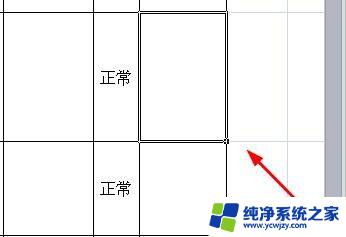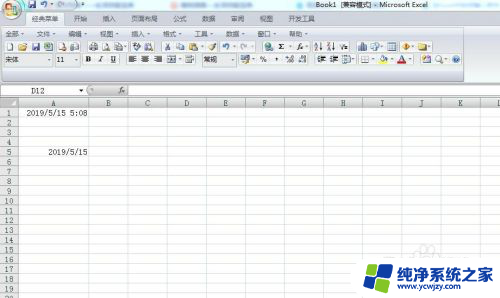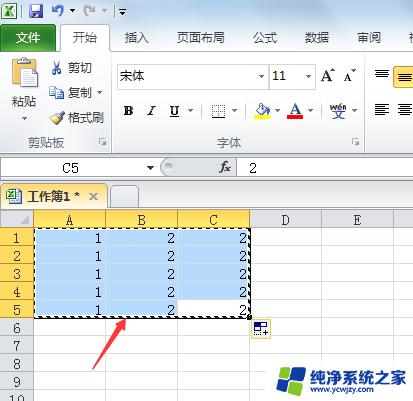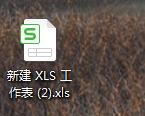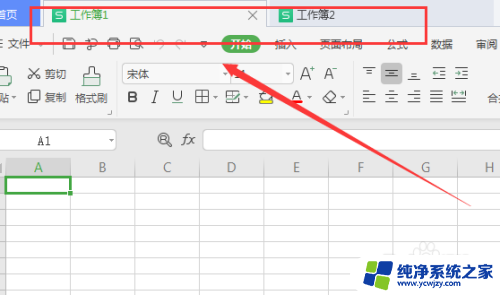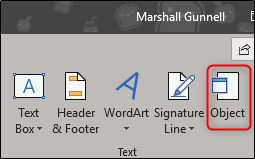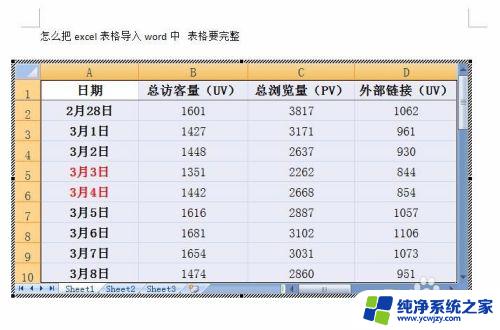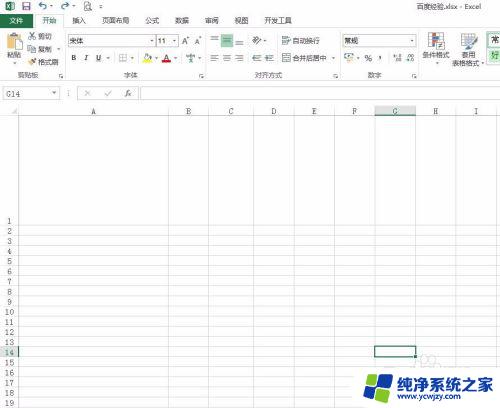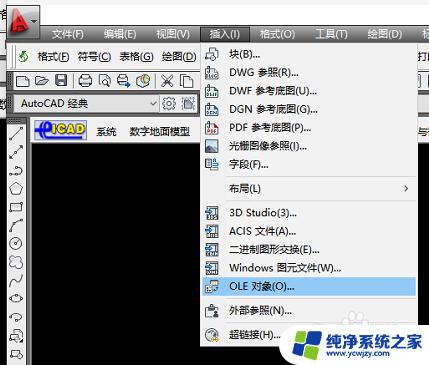excel表格怎么插入文件
在Excel中插入其他文件是一项常见且方便的操作,通过插入其他文件功能,用户可以在Excel表格中直接嵌入其他文档、图片、音频或视频文件,从而使表格内容更加丰富和多样化。在Excel中插入其他文件的步骤也十分简单,只需在菜单栏中选择插入选项,然后选择对象命令,接着选择要插入的文件类型并确认即可。这一功能不仅为用户提供了更多展示内容的方式,同时也方便了用户在Excel中进行文档编辑和整理。
步骤如下:
1.在Excel中点击“插入”,找到并点击“对象”,如下图所示:

2.在新弹出的“对象”对话框中,先选择“由文件创建”选项卡。然后点击“文件名”后面的“浏览”,如下图所示:
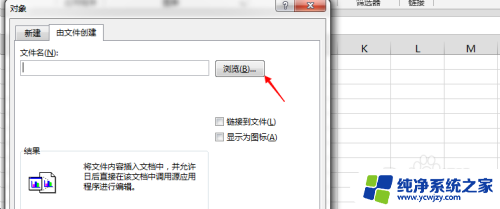
3.找打要插入的文件,选择之后,点击“打开”,如下图所示:
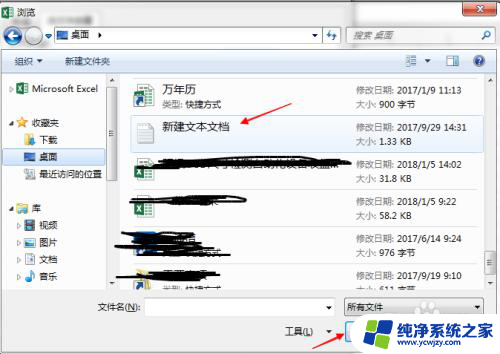
4.回到“对象”对话框,勾选“显示为图标”,如下图所示:
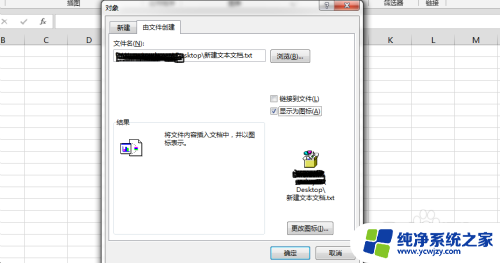
5.如果需要更改插入文件的名称,可以点击“更改图表”。把文件改成需要设置的名字,如下图所示:
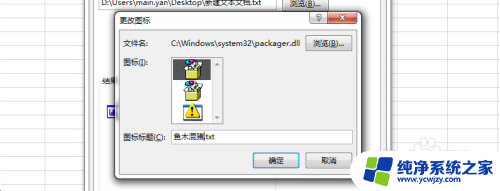
6.确定之后,就在Excel中插入了文件。可以点击打开文件查看里面的内容,如下图所示:
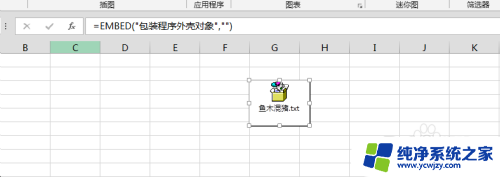
以上就是如何在Excel表格中插入文件的全部内容,如果您有需要,可以按照以上步骤进行操作,希望对大家有所帮助。